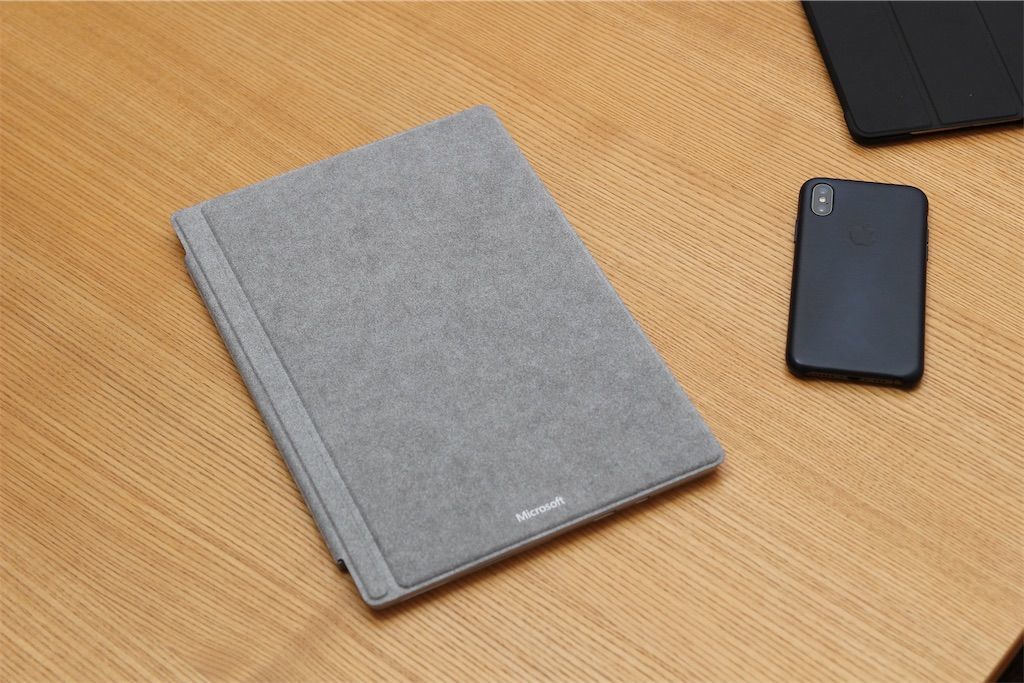
こんにちは、ぐらっとです。
ぼくのようなブロガーに最も必要なアイテムはパソコンと言っていいでしょう。その最も必要で大切なアイテムをSurface Pro6に買い替えました。
購入から約1か月ほど使ってみていますが、動作も軽いしサイズ感もよくて、デザインもよし。
メインPCとしてSurface Pro6を迎えた結果、買ってよかったと思っていますので詳しくレビューしてみたいと思います。
▽周辺機器も色々そろえたのでまとめてレビューしてます
【レビュー】Surface Pro 6のアクセサリー・周辺機器をひと通り揃えたのでまとめて紹介する! - ぐらっと記
Surface Pro 6 レビュー
Surface Pro 6 開封の儀
まずは外観を見ていきます。
外箱はこんな感じ。Apple製品などと同じくシンプルかつスタイリッシュなデザインですね。

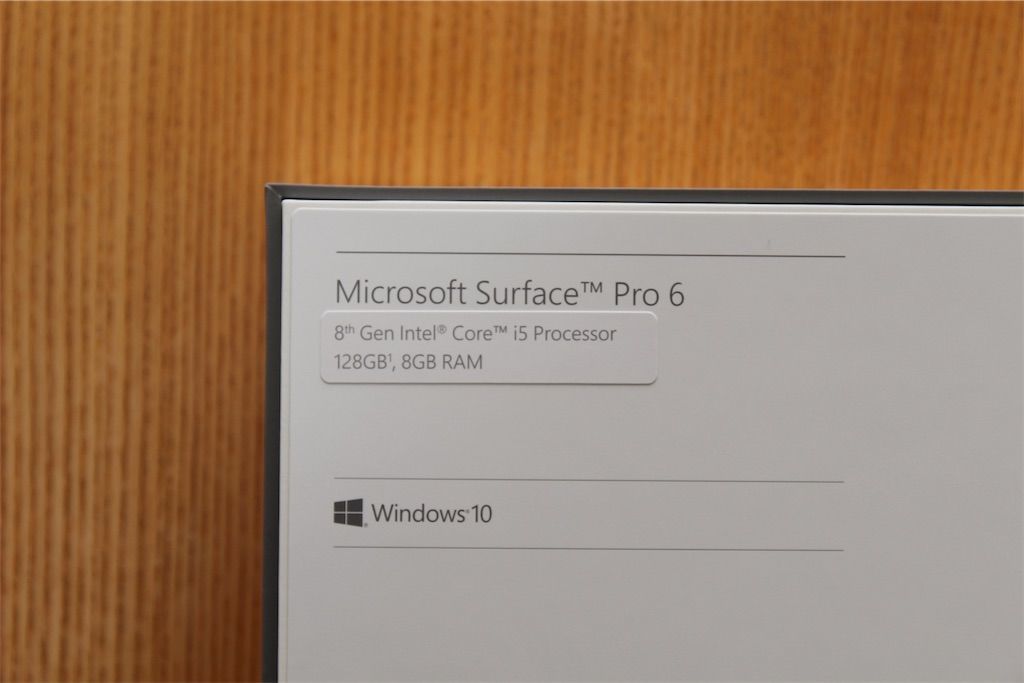
僕が購入したモデルは最も安価な組み合わせでメモリが8GB、ストレージは128GBとなります。
ストレージに関してはクラウドもありますし、実際外付けSSD等でどうにでもなると思い、この組み合わせを選択。


箱の中もいたってシンプル。ごちゃごちゃしているよりもよっぽど良いですね。

内容物はSurface Pro 6本体とACアダプタ、Officeコードの書かれた書類とスタートアップガイドです。

さっそくSurface本体をみていきます。
今回ぼくが選んだカラーはシルバー。128GBモデルはシルバーのみですが、256GBモデルだとブラックも展開されています。

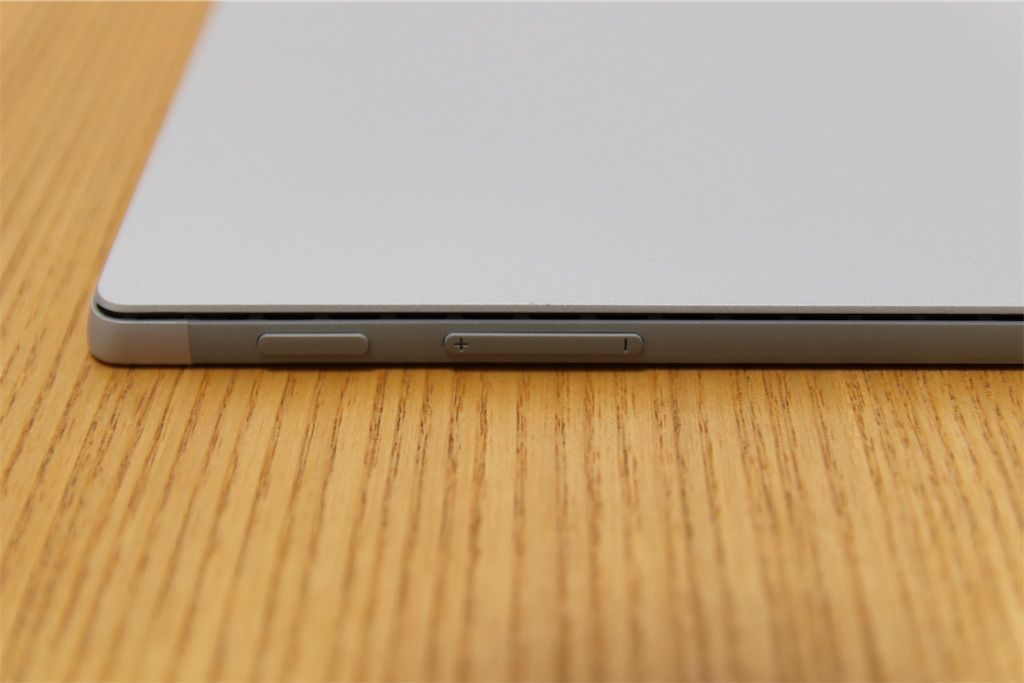
本体上部には電源ボタンと音量調節ボタンが並んでいる形です。

本体側面にはイヤホンジャックがありますね。


もう片方にはMini DisplayPortとSurface Connect ポート、USB-Aタイプの入力端子が備えられています。

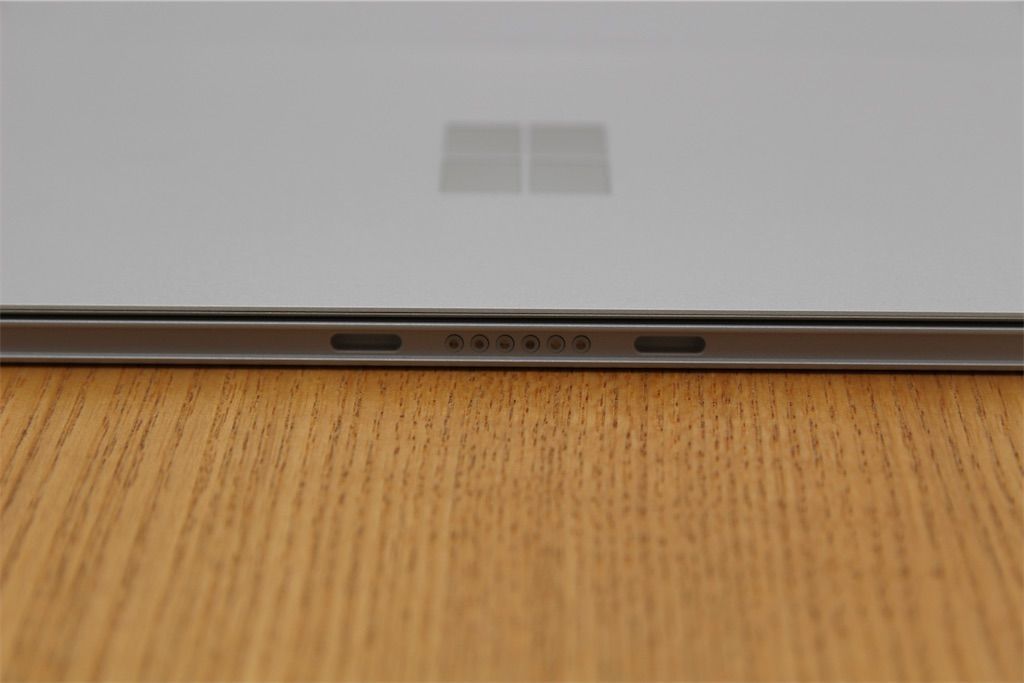
本体下部はSurfaceタイプカバー端子のみ。この端子、吸着力がすごくてタイプカバーを近づけるだけでバシッとハマります。
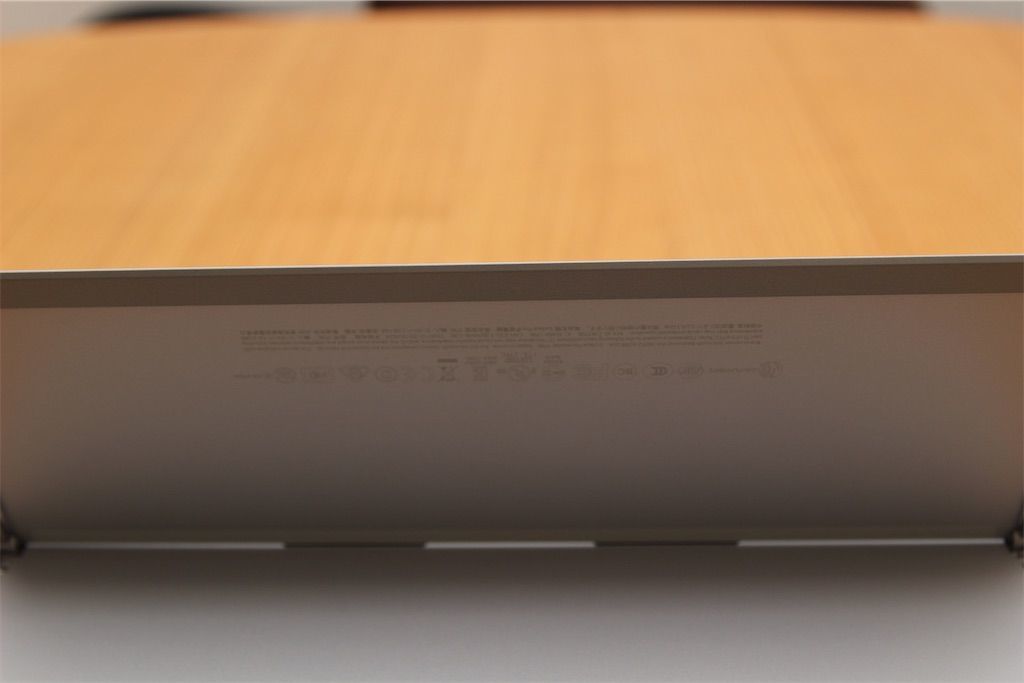
背面のキックスタンド内側に表示類は隠れています。この辺はデザイン性高いなぁと思いますね。


キックスタンドの角度調整は自由自在。タイプカバーをつければラップトップとしても使えるので、これ1台で2役も3役もこなせるわけです。
Surface Pro 6 初期設定での注意点

ちょっとしたことなんですが、初期設定の時は音声案内の音がやたらうるさいので注意してください。
マジメにびっくりするレベルです。笑
Surface 専用タイプカバーも同時に購入|アルカンタラ素材の高級仕様

ぼくはSurface Pro 6をメインPCとして考えているので、もちろんタイプカバーを購入しました。

内容物はいたってシンプルでタイプカバー本体と説明書類のみ。
なお、タイプカバーには種類が2つあるんですが、そのひとつが今回購入したアルカンタラという素材を使用したモノ。(もう1種はごく普通のマットなタイプカバー)

他のPCキーボードでは採用されているのを見たことがありませんが、その独特の素材感がぼくは結構好みですね。
ただし汚れに関しては気になるところ。
液体類ははじくみたいですが、パームレスト部分は皮脂による汚れで色がくすんでしまうというレビューも見かけるので、そのあたりは実際に使って確かめていきたいです。
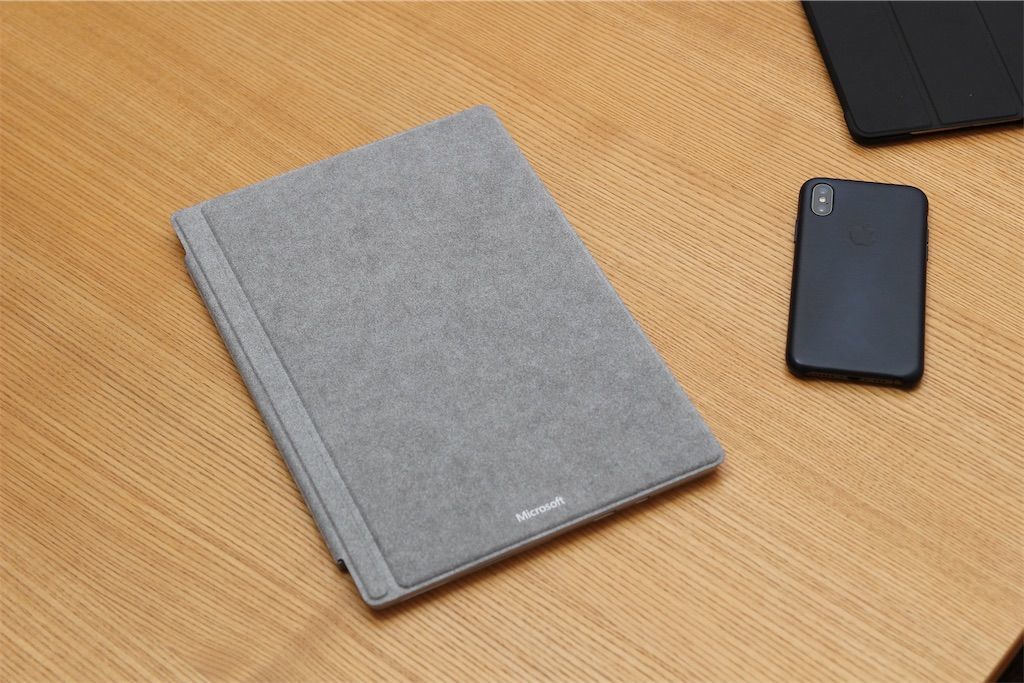
ちなみにタイプカバーの重さは310gとなっており、Surface Pro 6本体と合わせて約1.1㎏。
12インチクラスのPCと考えれば、重さはまあこんなものかなといった感じですね。
Surface Pro 6を1ヵ月使ってみた感想
ここからは実際にSurface Pro 6を1ヶ月使ってみた感想をまとめていきます。
起動も動作も早くて大満足

ぼくの場合はPCの用途として最も多いのがブログの執筆。
なので、ブログを書くにあたって行う一連の作業がスムーズにできるかどうかが重要なポイントになります。
結果からすると大満足の一言。
基本的にはChromeで5‐6個のウインドウを立ち上げて、同時にエクセルを使うくらい、その程度ならほんとに動作が軽くて詰まるような場面は無し。
もちろんこの記事もSurface Pro 6で書いていますが、動作に関しては不満点はほんとにありませんね。
以前使っていたWindows機は、10年近く前に買ったものでHDD機という点もあってか、まともに動かないくらいだったので、Surface Pro 6は最高に快適です。笑
ちなみにASUSのChromebook C101PAというサブPCと比べてみると、スピード感はほぼ互角。C101PAのすばらしさも改めて感じさせてくれます。
ASUS Chromebook Flip C101PA購入レビュー!ファーストインプレッションなど【初Chromebook】 - ぐらっと記
Surfaceタイプカバーの打鍵感は悪くないが、タッチパッドのクリック音が気になる

メインPCとして考えた場合は、キーの打鍵感やクリック感も大事ですよね。
ブログの記事ひとつでも2,000字とかは書くわけで、ここがだめだと執筆も捗らないわけです。(自分のだらけをパソコンのせいにしている)
というわけで打鍵感については、必要十分で及第点といった感じ。きっちり打鍵感は感じますし、キー間のピッチも十分な間隔がとられているので誤タッチも少ない印象。
ただしタッチパッドのクリック音だけは気になります。
店頭などで触ってもらえばわかるんですが、クリックすると「ベコッ」というような感じで結構うるさめ。。これだけは静かな環境で作業していると気になるかなと。
逆に言えば気になるのはそのくらいで大きさといい動作のスムーズさといい、大満足の一品ですね。
まとめ

こんな感じでSurface Pro 6を1ヶ月使ってみた感想をレビューしてみました。
実際に使ってみて感じたのは、デザインはもちろん機能的にも大満足といえるデキだということ。
用途として、ネットサーフィンや軽いオフィスワークくらいであれば、最安モデルでも何の不自由なく扱えます。
カメラで撮った写真の加工などに凝りはじめたら、メモリ的に厳しくなるのかもしれませんが、現状は最高のマシンと言っていいと思いますね。
次はこちら:Surface Pro用に買った周辺機器

次はSurface Pro6用に買った周辺機器類について。
これは必須アイテム!というべきものから、あったら便利だよなーというアイテムまで実際に買ったモノを紹介しています。


